Deaktivieren Sie Google Assistant über die Google-App
- Öffnen Sie die Google-App auf Ihrem Android-Gerät und tippen Sie oben rechts auf Ihr Profilbild.
- Tippen Sie dann im angezeigten Menü auf die Option „Einstellungen“.
- Tippen Sie auf der Seite „Einstellungen“ auf Google Assistant.
- Wenn die Google Assistant-Einstellungen angezeigt werden, scrollen Sie nach unten und tippen Sie auf „Allgemein“.
- Jetzt können Sie auf den Google Assistant-Schalter tippen, um ihn auszuschalten.
- Wenn Sie Google Assistant deaktivieren, wird ein Popup-Fenster angezeigt, in dem Sie Ihre Entscheidung bestätigen müssen. Tippen Sie zur Bestätigung auf „Ausschalten“. Sie können den Assistenten von hier aus jederzeit wieder aktivieren.
Schalten Sie die Sprachbefehle „Hey Google“ aus
Sie können die Sprachbefehle „Hey Google“ auch auf der Einstellungsseite des Google Assistant deaktivieren.
- Gehen Sie wie oben erläutert zurück zur Einstellungsseite des Google Assistant, aber tippen Sie statt auf die allgemeine Option auf „Hey Google und Voice Match“.
- Tippen Sie hier auf die Schaltfläche neben der Option „Hey Google“, um sie auszuschalten. Sie wird nur aktiviert, wenn Sie Google Assistant zuvor per Sprachbefehl aktiviert haben.
- Wenn Sie die Option deaktivieren, wird eine Benachrichtigung angezeigt, die Sie darüber informiert, dass Sie den Sprachbefehl „Hey Google“ in bestimmten Apps weiterhin verwenden können. Tippen Sie auf „OK“.
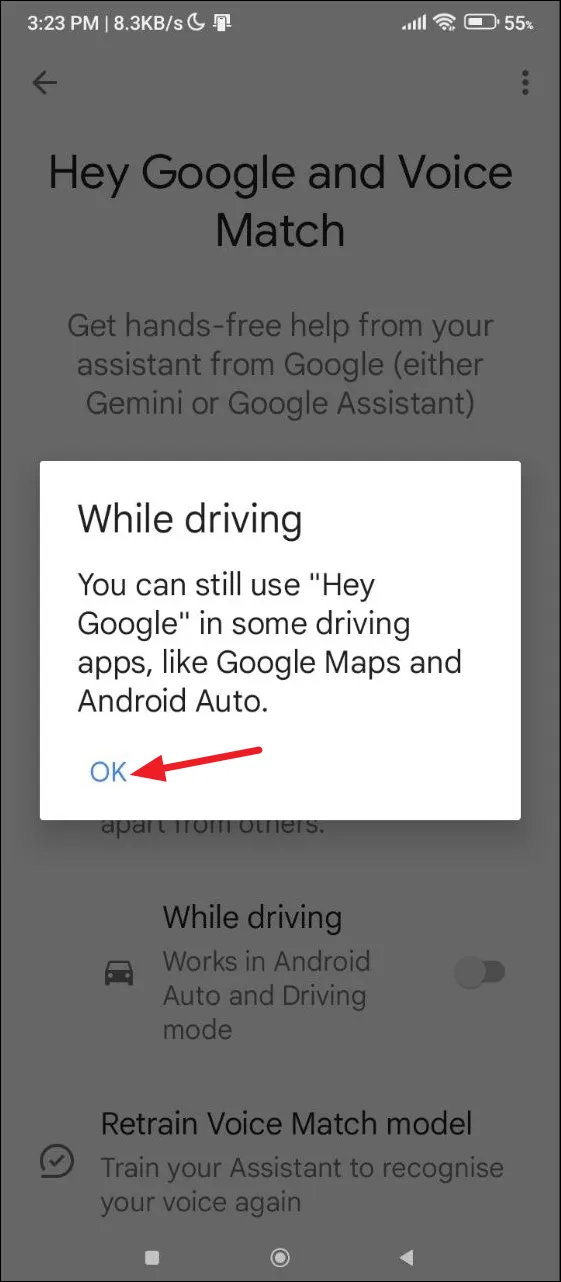
Verhindern Sie, dass Gesten den Google Assistant aktivieren
- Öffnen Sie die App „Einstellungen“ auf Ihrem Android-Telefon und tippen Sie auf „Gesten/Gestenverknüpfungen“. Abhängig von Ihrem Telefon befindet es sich möglicherweise unter „Weitere Einstellungen“ oder ähnlichen Optionen.
- Sie sollten eine Option sehen, mit der Sie Google Assistant aktivieren können. Tippen Sie darauf, um die Einstellungen zu ändern.
- Tippen Sie auf die Schaltfläche neben der Option, um sie zu deaktivieren. Jetzt wird Google Assistant nicht mehr aktiviert, wenn Sie diese Geste verwenden.
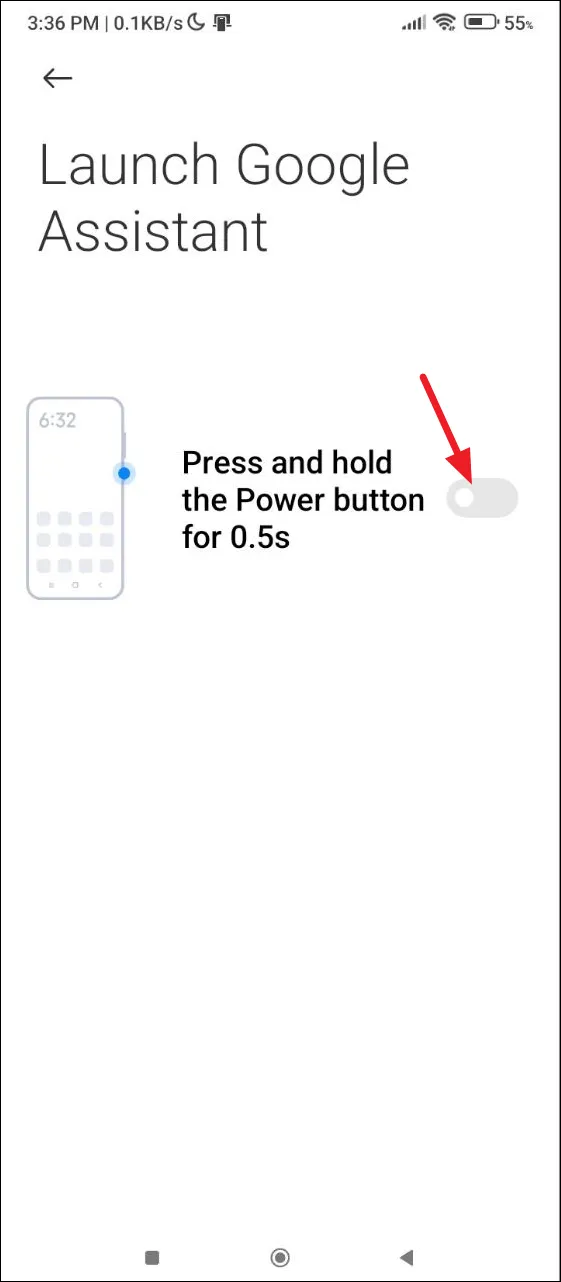
Sachen zu wissen
- Mit Google Assistant können Sie einfach bestimmte Funktionen auf Ihrem Gerät automatisieren. Wenn Sie es deaktivieren, schalten Sie nur die Automatisierung aus, können diese Funktionen aber weiterhin manuell verwenden.
- Sie können Sprachbefehle oder Gesten auch einfach deaktivieren, Google Assistant jedoch weiterhin aktiviert lassen.
- Wenn Sie Google Assistant auf Ihrem Android-Telefon deaktivieren, wird es nur auf diesem Gerät deaktiviert. Wenn Sie andere Google-Produkte verwenden, z. B. ein Chromebook, müssen Sie es für dieses Gerät separat deaktivieren.
Schreibe einen Kommentar